Cách tạo Usb cài đặt Windows 7, 8x, 10 dễ dàng
Hướng dẫn tạo USB Boot cài Windows 7,8
Như các bạn đã biết, trong quá trình sử dụng máy tính, việc máy chậm đơ, hay lỗi sau 1 thời gian sử dụng là rất phổ biến. Khi ấy 99% là ta cần cài lại Win, hoặc không thì đành chịu dùng một chiếc máy chậm “như rùa”. Nhiều bạn không tự mình cài Win bao giờ thấy rất ngại khi phải cài lại, hoặc phải nhờ 1 người khác vì nghĩ nó quá khó khăn.
Tuy nhiên, sau khi đọc xong bài viết này các bạn sẽ phần nào nhận thấy việc cài Win cũng dễ dàng nếu ta biết cách.
Đặc biệt là bạn không cần chạy đi mua đĩa cài Win, mà chỉ cần sử dụng ngay chiếc USB của mình để tạo một bản cài đặt Windows bằng USB dễ dàng. Mặt khác cách cài win từ Usb này còn nhanh hơn dùng đĩa DVD vì tốc độ đọc ghi dữ liệu của usb nhanh hơn của ổ đĩa DVD.

Trong bài này mình sẽ hướng dẫn sử dụng chiếc USB (dung lượng tối thiểu 4GB) để tạo bản cài Win. Cách Boot vào ổ USB để bắt đầu cài đặt.
1. Tạo bản cài Win từ USB
Đầu tiên các bạn sẽ cần tải những thứ sau:
- Một bộ cài đặt Window dạng file .ISO
///File định dạng .ISO là file có thể dùng ổ ghi để ghi ra đĩa CD hoặc DVD. Với 1 bản cài dạng .ISO các bạn có thể ghi ra đĩa DVD dùng để cài WIN. Tuy nhiên đi mua 1 chiếc đĩa DVD rồi về ghi ra, không phải máy nào cũng có ổ ghi do đó cũng khá ngại.///
===> Giải pháp là ta dùng chính chiếc USB dung lượng >4Gb – rất nhiều người có để tạo 1 bản cài Win từ USB.
Nhiều bạn vẫn chưa rõ tìm bản cài win như thế nào? Mình sẽ cập nhật sớm cho các bạn các bản cài Win 7, 8 phổ biến. Hiện tại các bạn có thể tìm kiếm dễ dàng, ví dụ: win 7 64bit .ISO; win 7 ultimate 32bit .ISO; win 8 32bit .ISO ;….. Sau đó Download về máy.
Tải bộ cài file ISO Windows 7, 8, 8.1 từ trang chủ Microsoft
- Để tiện lợi cho các bạn. Mình cung cấp 1 link tải bản Windows 7 All Editions SP1(x86x64).iso. Đây là bản cài đặt Windows 7 tích hợp, bạn có thể chọn lựa cài 32bit hoặc 64bit, chọn các bản Professional hay Ultimate,…

Link tải Fshare: DOWNLOAD HERE
- Tải phần mềm Windows 7 USB/DVD Download Tool – Đây là phần mềm miễn phí giúp ta tạo 1 bản cài WIN từ USB.

Link tải phần mềm: DOWNLOAD HERE
Việc cài đặt đơn giản, giống với các phần mềm thông thường. Các bạn nháy đúp vào file vừa tải về có tên: Windows7-USB-DVD-tool.exe để bắt đầu cài.
- Sử dụng phần mềm trên để tạo USB chứa bộ cài Windows: Các bước hướng dẫn bằng hình ảnh dưới đây:
Bước 1: Bật phần mềm vừa được cài đặt lên. Giao diện như hình.
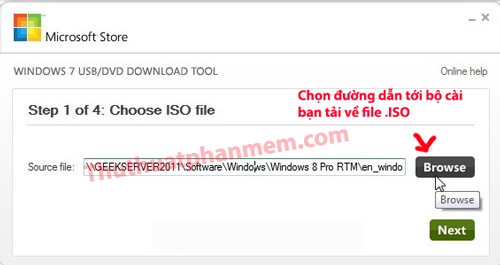
Nhấn vào Browse rồi chọn bản cài đặt Windows .ISO đã tải ở bước 1. Sau đó chọn Next để tiếp tục.
Tiếp theo, kích vào USB device.
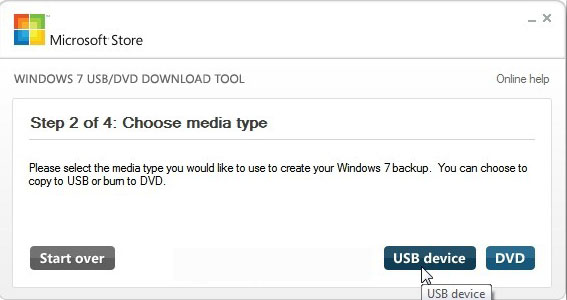
Sau đó chọn ổ USB flash muốn sử dụng. Tiếp theo chọn đúng ổ USB của bạn nhé.
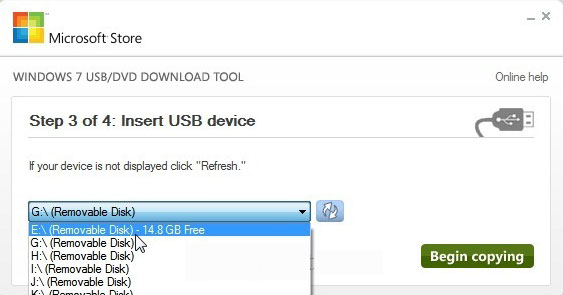
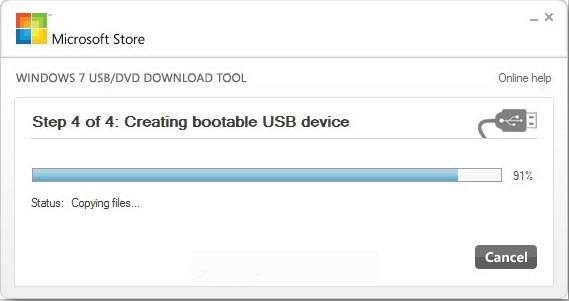
Sau khi hoàn tất, đóng ứng dụng.
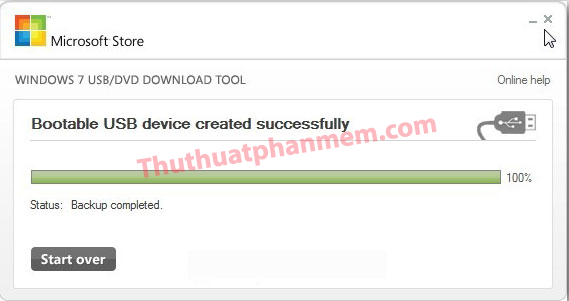
Các bạn mở My Computer, bạn sẽ thấy biểu tượng sau ở ổ USB. Như vậy việc tạo bản cài Win từ USB đã thành công. Các bạn thoát USB và sử dụng để Boot vào cài đặt Win từ USB.
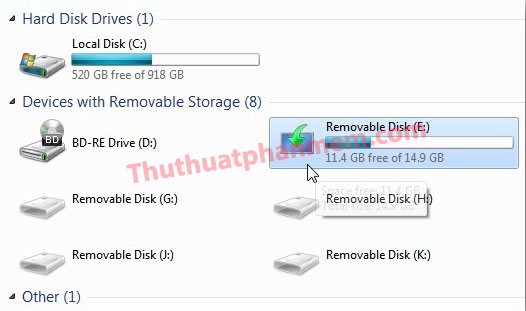
2. Các cách Boot vào USB – Cài Win từ USB
Sử dụng USB Boot tích hợp Hiren’s Boot để Ghost hay dùng các chức năng phong phú khác rất hữu ích.
Hãy tìm hiểu thêm cách tạo USB Boot dễ dàng nhất!
Sony Vaio
Vào Bios > nhấn F2
HP – Compaq
Vào Bios > nhấn F10
Chọn boot > nhấn F9
Lenovo – IBM
Vào Bios > nhấn F1 có máy là F2
Chọn boot > nhấn F12
Dell
Vào Bios > nhấn F2
Chọn boot > nhấn F12
Acer – Emachines – MSI – Gateway
Chọn Boot > nhấn F12
Vào BIOS > nhấn F2
(thường chức năng Menu boot bị Disible phải vào Enale mới bấm F12 được)
Asus
Vào BIOS > nhấn F2
Chọn Boot > nhấn ESC
Toshiba
Luôn phải ấn phím ESC rồi ấn liên tục F1 hoặc F2 tùy vào dòng máy, đời máy.
* Đối với các máy tính bàn hoặc các hãng Laptop khác, phím DEL và phím F2 là 2 phím được sử dụng nhiều nhất. Hoặc bạn có thể để ý xem lúc khởi động đầu tiên thường có dòng chữ như hình khoanh tròn bên dưới chỉ dẫn cách lựa chọn.
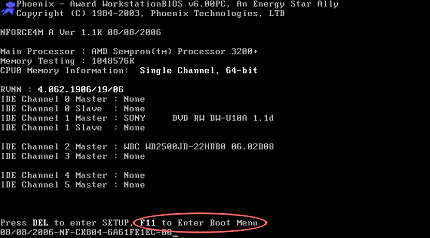
Hi vọng khị đọc tới đây các bạn đã có thể tự tạo được USB cài đặt Win, biết cách Boot vào USB để bắt đầu cài Win. Ngoài ra còn cách khác đơn giản để cài windows cho máy tính là: sử dụng bản Ghost. Mình sẽ cập nhật bài viết sớm
E k làm đc .giờ máy cũng k vào được nữa luôn